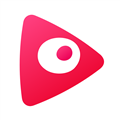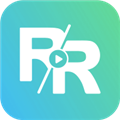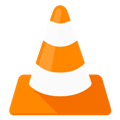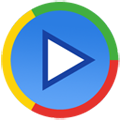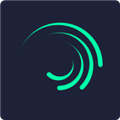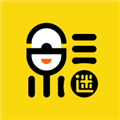应用简介
暴风影音5电脑版是一款支持所有的音频及视频格式的看片神器。这款播放器集在线视频和本地播放服务于一体,是专注提供免费、高清网络视频服务的大型视频网站拥有高清硬件加速,号称全格式播放器,它视频资源非常丰富,同时拥有暴风公司先进的视频加速技术,大大降低了播放式的系统资源占用!暴风5采用全新架构进行设计研发,在继承此前版本暴风影音强大功能的基础上,更极大的提升了启动和使用速度,与以前相比,平均提速3倍以上。而且很符合国人的观影习惯!尊重用户是暴风产品的核心驱动力,“让享受电影更简单”是暴风人的使命,暴风公司将继续努力,为用户提供功能更强大、速度更快的在线播放器。

【功能特点】
【左眼技术】采用左眼专利技术,利用cpu和gpu有效提升画质。
【在线高清】shd专利技术,1M带宽流畅播放720P高清视频。
【3D技术】智能3d技术,完美支持3d播放。
【环绕声技术】使用HRTF和后期环绕技术,完美还原最真实的现场声效。
【极速启动】采用极速皮肤引擎,实现秒速启动暴风影音。
【流畅播放】采用先进的P2P架构,在线播放稳定流畅,速度快。
【万能播放】MEE媒体专家专利技术,实现万能播放,并集成暴风转码功能。
【电影皮肤】全新架构的暴风影音电影皮肤,赏心悦目的观赏体验。

【亮点介绍】
1、启动快播放快
新版暴风影音5采用全新的程序架构,升级了硬解播放核心,启动速度更快播放更快。
2、资源丰富支持广泛
暴风影音视频播放器每日更新热门视频,支持687种视频格式。
3、皮肤更新
暴风影音5拥有海量超酷电影皮肤任你挑选。
4、在线播放流畅
720P真高清视频极速播放,画面清晰无卡顿。

【如何使用环绕声功能】
暴风环绕声使用了HRTF技术,开启暴风环绕声功能,增强了声音的纵深感、临场感和空间感,使您不仅能够感受来自前、后、左、右的声源发出的声音,而且感受到自己周围的整个空间,都被这些声源所产生的空间声场所包围,从而营造出一种置身于歌厅、影剧院的音响效果。
打开左下角的百宝箱,您可以看到我们的3D、左眼、环绕声三大功能。

点击环绕声按钮,你可以看到上图中的界面,这里有“环绕声开关”、“环绕声设置”以及“环绕声演示”3个选项。
点击开关,一键开启环绕声功能。

【视频旋转教程】
1、首先打开一个视频,然后看看旋转之前的画面效果。如图:

2、接下来,通过菜单将画面进行旋转。使用:鼠标停靠在画面的上端,然后点击“画”菜单。弹出菜单选项,其中包括旋转角度90度、180度。如图:

3、首先看看旋转90度的效果吧,这里指的是点击按钮一下,画面在原来的基础上旋转90度,这里是按顺时针进行旋转的哦。如图:


4、接下来看看,旋转180度按钮的效果吧,点击它一下,便可在原来的基础上旋转180度。如图:


【加速播放教程】
1、打开暴风影音播放器,点击选择打开文件选项,将视频添加到播放器中

2、将视频添加到播放器中后,点击左上角的设置菜单

3、在设置下拉菜单中,点击播放选项

4、然后继续选择播放控制,如图所示

5、在播放控制中可以看到加速播放和减速播放的设置,快捷键分别为ctrl+方向键上/ctrl+方向键下

6、也可以通过点击进度条左右两侧的快慢选项按钮来调节视频播放速度的快慢。

【投屏电视教程】
1、首先,电视和手机/电脑必须要处于同一Wifi环境下,因为只有这样才能让手机/电脑中的视频通过WiFi传输到电视中进行播放。
2、在手机/电脑和电视上都下载并安装暴风影音,安装好后全都打开。

3、打开手机/电脑上的暴风影音后找到“工具箱”的按钮,然后点击“工具箱”中的“飞屏”按钮来启动“飞屏”程序。在打开“飞屏”窗口后,找到到“我的飞屏”选项卡,然后点击“添加视频文件”按钮选择手机/电脑中的视频文件进行添加。

4、接着在电视中的暴风影音中进入“飞屏”界面,然后点击左上角的“刷新”按钮来搜索周围可连接的手机/电脑设备。

5、找到想要连接的电脑设备后,点击确定就可以尝试与电脑进行连接,如果电脑中设置了“访问密码”,则需要输入密码进行连接。

【循环模式设置教程】
1、首先,我们打开暴风影音主页面,我们选择正在播放将播放列表切换到正在播放列表

2、然后我们在播放列表界面右键点击任意处

3、然后我们选择循环模式

4、我们可以选择多种循环模式,比如列表循环,随机播放,顺序循环等等

5、任意切换一种循环模式,界面会出现如图所示的显示

【导入字幕教程】
1、首先我们需要找到视频对应的字幕文件,然后在暴风影音中打开想要观看的视频;

2、右击视频之后找到“字幕选择”选项,在里边可以看到“手动载入字幕”的按钮,点击该按钮后选择已经下载好的字幕文件导入即可。